
Når du sletter filer fra din Mac, går de først til Papirkurven, hvor de forblir inntil du gjenoppretter dem, tømmer Papirkurven manuelt, eller macOS tømmer Papirkurven etter en bestemt tidsperiode. Men her er tingen: det er lett å ved et uhell tømme Papirkurven, bare for å innse noen øyeblikk senere at du fortsatt trengte de filene. Dessverre kan du ikke angre tømming av Papirkurven på Mac. Den gode nyheten er at du kan gjenopprette slettet papirkurv på Mac ved hjelp av flere metoder, og vi beskriver dem alle i denne guiden.
Kan du gjenopprette slettede filer fra papirkurven på Mac?
Ja, du kan gjenopprette slettede filer fra Papirkurven på Mac, men metoden avhenger av backup-situasjonen din. Hvis du har en Time Machine-backup fra før du tømte Papirkurven, har du flaks: hopp enkelt til Metode 2 nedenfor for å gjenopprette tømte Papirkurv filer på Mac uten å bekymre deg for de tekniske faktorene som påvirker andre gjenopprettingsmetoder.
Uten en sikkerhetskopi trenger du programvare for gjenvinning av Mac papirkurv for å gjenopprette filer fra tømt papirkurv. Hvorfor? Fordi slettede filer forblir på disken til nye data overskriver dem, men de er umulige å hente ved bruk av innebygde funksjoner i macOS. Med riktig programvare, bør du kunne gjenopprett de manglende filene så lenge følgende faktorer ikke påvirker negativt:
- Fortsett bruk av stasjonen: I det øyeblikket du innser at du ved et uhell har tømt Papirkurven på Mac-en, må du slutte å bruke den umiddelbart. Hver nye fil du lagrer, hver app du installerer, til og med bakgrunnsprosesser i systemet kan overskrive de slettede dataene du prøver å gjenopprette. Av samme grunn bør du alltid laste ned og installere programvare for datagjenoppretting på en annen lagringsenhet enn den hvor datatapet skjedde.
- Disktype (HDD vs SSD): Tradisjonelle roterende harddisker, som de i gamle Mac-er, gir deg mer tid til å gjenopprette filer som er slettet fra Papirkurven. Problemet er at moderne Mac-er bruker SSD-er utstyrt med TRIM, en funksjon som automatisk sletter slettede datablokker for å opprettholde diskens ytelse. Noen ganger blir TRIM utløst nesten umiddelbart, men det kan også ta en stund, så et lite, men viktig vindu av muligheter eksisterer.
- Mac chip-kompatibilitet (M1-M4 og T2): Ikke alle gjenopprettingsapper kan få tilgang til systemdisker på nyere Mac-er med Apple Silicon (M1, M2, M3, M4) eller T2 sikkerhetsbrikker. Disse brikkene legger til sikkerhetsbegrensninger som blokkerer mange gjenopprettingsverktøy. Vi vil anbefale spesifikke verktøy som fungerer med disse nyere Mac-ene i metodene nedenfor.
Før du begynner gjenoppretting, sørg for at papirkurven faktisk er tømt. Hvis du ikke finner ikonet for papirkurven på Docken, sjekk ut seksjonen med tittelen Hva skal du gjøre hvis papirkurv-ikonet forsvant? for raske løsninger. Når du har bekreftet at filene er borte, går du videre med gjenopprettingsmetodene nedenfor.
Slik gjenoppretter du tømt søppel på Mac
Klar til å gjenopprette de slettede filene fra tømt Papirkurv på Mac? Du har to hovedalternativer som gir optimale resultater: bruk spesialisert datagjenopprettingsprogramvare eller gjenopprett fra en Time Machine-sikkerhetskopi.
Metode 1: Gjenopprett tømt papirkurv på Mac med programvare
Det finnes ganske mange noen verktøy tilgjengelige på markedet som kan brukes til datagjenoppretting på en Mac. Imidlertid kan ikke alle av dem gjenopprette filer fra en tømt Papirkurv, spesielt på nyere Mac-maskiner med sikkerhetsbegrensninger.
Disk Drill er blant Mac-datagjenopprettingsprogramvaren som fungerer på Macer med M1, M2, M3, M4 eller T2-brikker siden det har sin egen kjernemodul. Dessuten støtter det nesten alle filtyper og formater (video, lyd, arkiv, bilder, dokumenter, osv.) og kan brukes av alle uansett deres tekniske kunnskapsnivå takket være det brukervennlige designet.
📝 Merk: Hvis du bruker en Mac med Apple Silicon eller T2-chip, må du kanskje installere Disk Drills systemtillegg. Se installasjonsveiledning for detaljerte instruksjoner.
- Last ned Disk Drill for Mac og følg instruksjonene på skjermen for å installere det på en annen disk enn der dataene dine gikk tapt. Du kan deretter starte applikasjonen.
- Velg harddisken som inneholdt de slettede filene fra listen over tilgjengelige enheter. Velg deretter din skanningstype:
- Universal skanning (anbefalt): Best for de fleste filtyper og generell gjenoppretting fra tømt papirkurv.
- Avansert kameragjenoppretting (ACR) : Bruk dette som et annet alternativ hvis papirkurven din inneholdt videoer som opprinnelig ble lagret på SD-kort fra kameraer eller droner, og Universal Scan ikke klarte å gjenopprette dem helt.
- Klikk Søk etter tapt data for å starte skanningen.
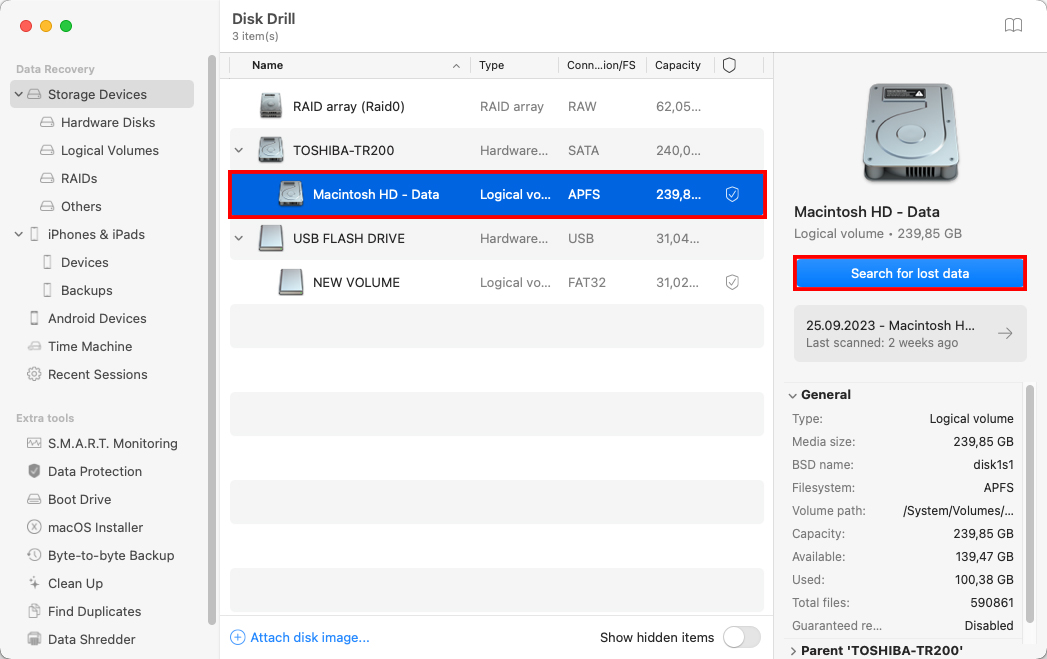
- Vent til skanningen er ferdig og klikk Gjennomgå funnet elementer .
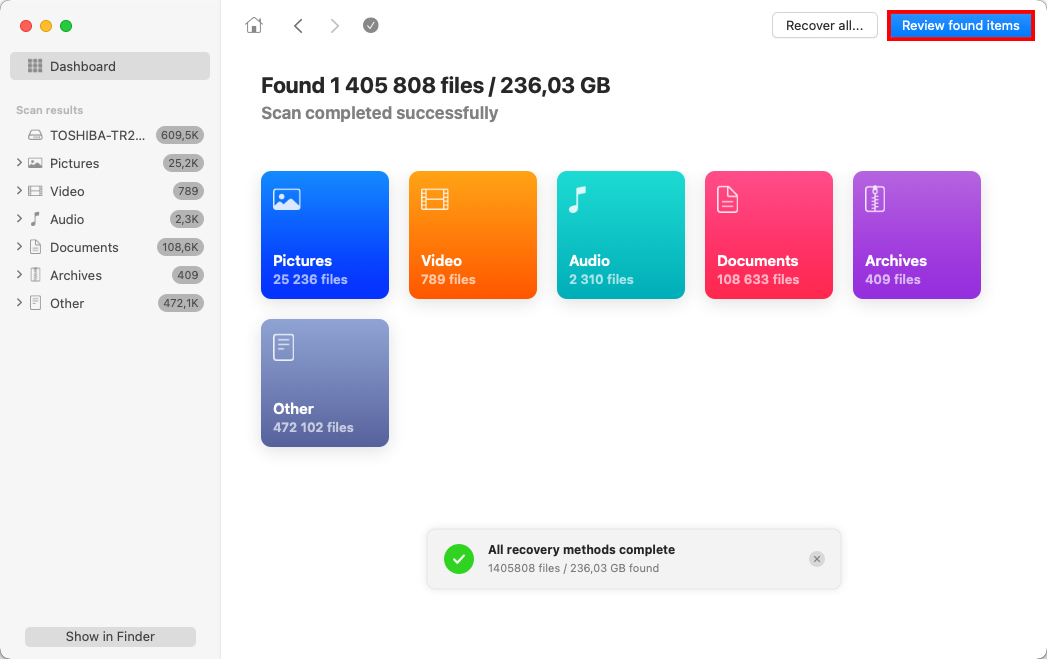
- Bruk filtrene øverst i skanningsresultatene for å begrense søket ditt etter filtype, størrelse eller dato. Hvis du husker navnet på den slettede filen eller formatet, bruk søkefeltet øverst til høyre.
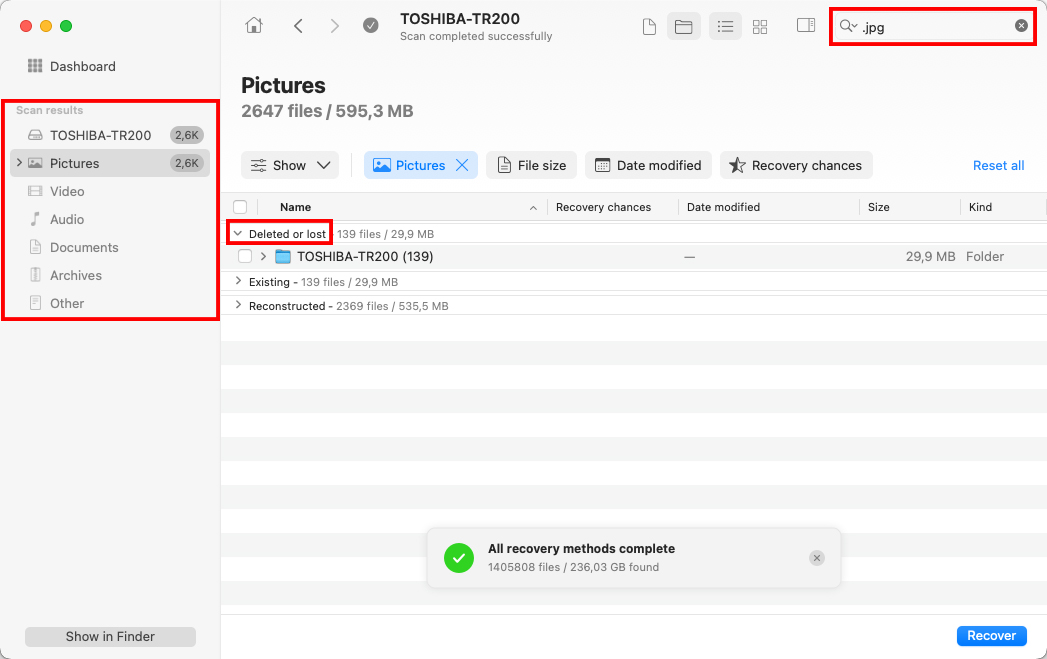
- Klikk på hvilken som helst fil for å forhåndsvise den og bekrefte at det er den du trenger. Velg deretter alle filer du ønsker å gjenopprette og klikk på Gjenopprett -knappen.
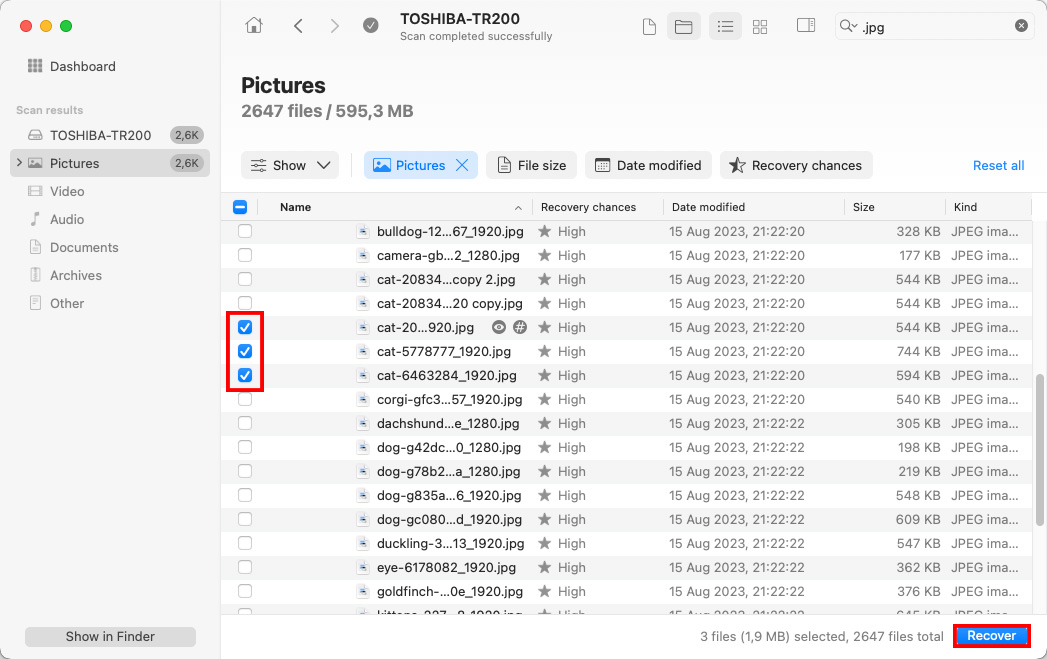
- Velg en gjenopprettingsdestinasjon (for å unngå dataoverskriving, velg en mappe på en annen disk enn der filene opprinnelig ble lagret) og klikk Neste for å bekrefte.
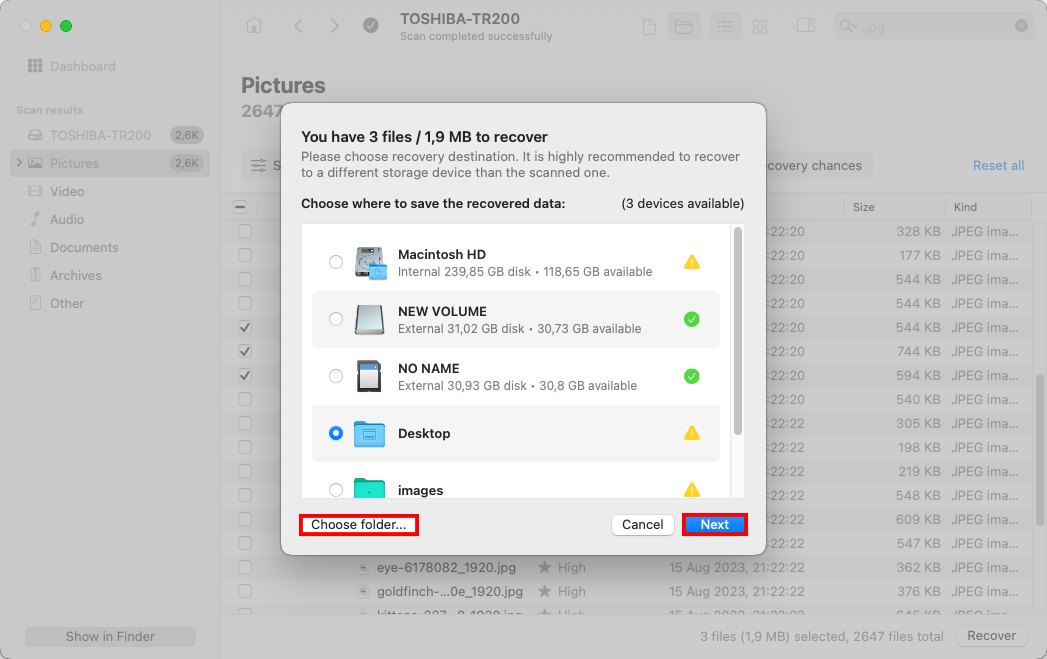
Disk Drill kan lastes ned og brukes til å skanne disken din gratis. For å faktisk gjenopprette filer fra tømt papirkurv på Mac, må du imidlertid oppgradere til Pro-versjonen.
Metode 2: Gjenopprett tømte papirkurven fra en Time Machine-sikkerhetskopi
Hvis du har Time Machine aktivert på din Mac, bør du kunne hente de slettede filene fra en av sikkerhetskopiene eller systembildene som ble laget av verktøyet. Denne prosessen er ganske enkel og ganske sikker. Alt du trenger er den eksterne harddisken med Time Machine-sikkerhetskopiene (hvis du brukte en for å sikkerhetskopiere din Mac) og datamaskinen din.
- Koble stasjonen som inneholder dine Time Machine-sikkerhetskopier til Mac-en din (hvis du brukte en intern stasjon for sikkerhetskopiene, hopp over dette trinnet).
- Bruk menyfeltet øverst, klikk på Time Machine-ikonet og velg Bla gjennom Time Machine-sikkerhetskopier fra nedtrekksmenyen.
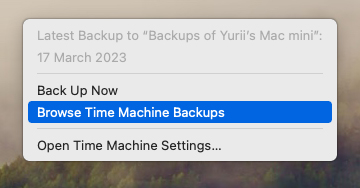
- Gå til mappen der de nødvendige filene var plassert før sletting.
- Bruk pilene eller tidslinjen på høyre side for å gå til sikkerhetskopiversjonen som inneholder filene du leter etter.
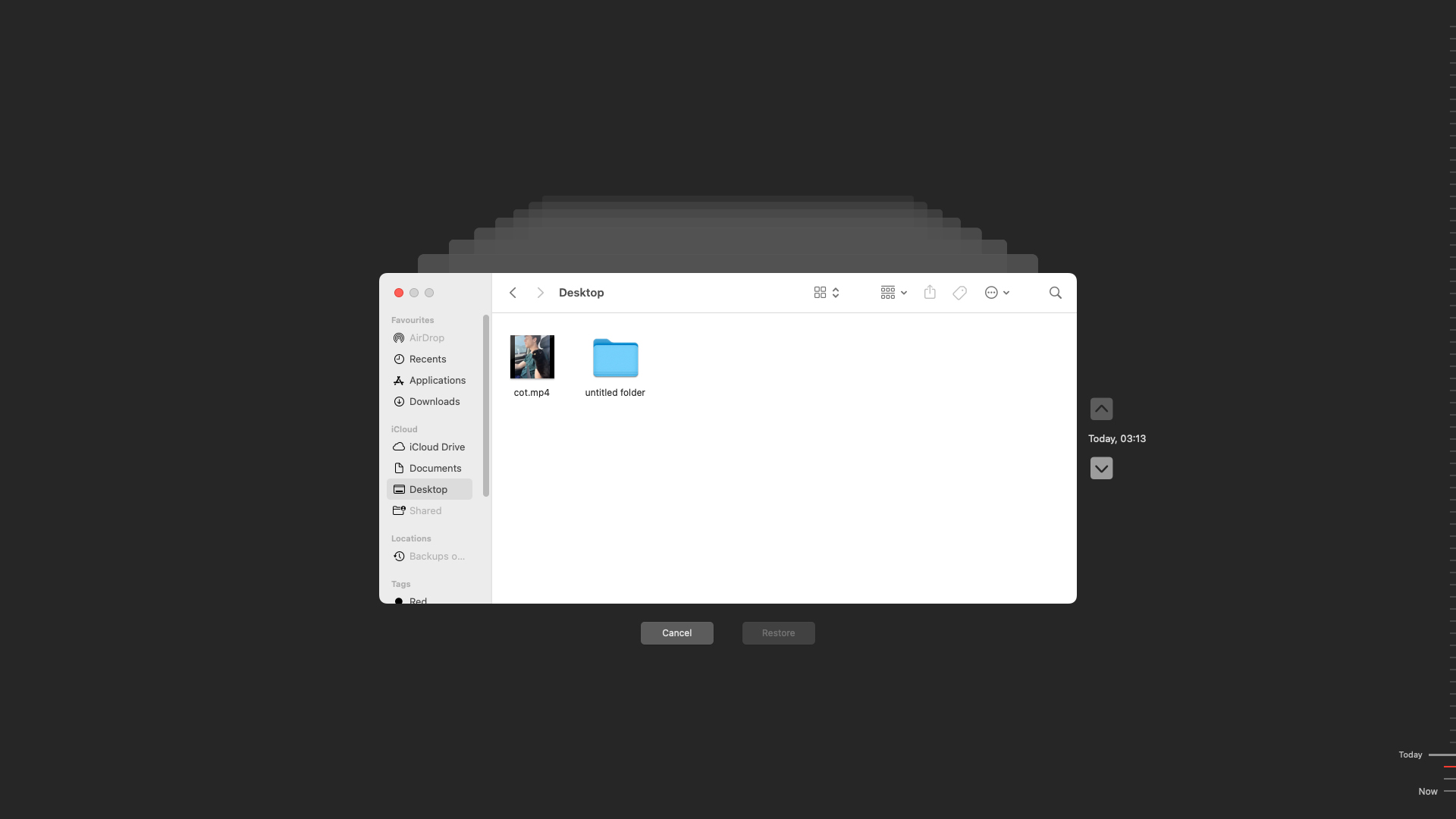
- For å forhåndsvise en bestemt fil, klikk på den og trykk på mellomromstasten på tastaturet.
- Velg filene du ønsker å gjenopprette, og klikk på Gjenopprett -knappen.
Metode 3: Kontakt profesjonelle tjenester for søppelgjenoppretting på Mac

Når programvareløsninger og Time Machine-sikkerhetskopier ikke er nok til å gjenopprette filer fra tømt Papirkurv på Mac, kan profesjonelle datagjenopprettingstjenester noen ganger (ikke alltid) fortsatt redde dagen.
Profesjonelle gjenopprettingstjenester fungerer ved å fysisk undersøke disken din i rene rommiljøer for å forhindre støvforurensning. Teknikere bruker spesialisert maskinvare og proprietær programvare for å lese data på sektornivå og dermed omgå hele operativsystemet. Dermed kan de noen ganger gjenopprette data fra disker som ikke engang vises på din Mac.
Ulempen? Profesjonell gjenoppretting er ikke billig. Prisene ligger vanligvis på mellom $300 og $3000, avhengig av disktype, skadeomfang og hastverk. Noen tjenester tar evalueringsgebyrer bare for å diagnostisere problemet, mens andre tilbyr “ingen data, ingen avgift”-policyer.
Gitt disse faktorene er det her det gir mening å vurdere profesjonelle datagjenopprettingstjenester:
- Macens harddisk lager uvanlige klikkelyder eller slipelyder.
- Harddisken vises ikke i Diskverktøy i det hele tatt.
- Forretningsdata står på spill, og du har ikke råd til å miste dem.
- Programvareverktøy for gjenoppretting klarer ikke å finne filene dine.
📝 Merk: Profesjonelle tjenester er ikke mirakelarbeidere. De kan ikke gjenopprette data som er blitt overskrevet av nye filer eller slettet av TRIM på SSD-er. Når TRIM permanent fjerner datablokker på moderne SSD-er, eller nye data fysisk overskriver lagringsplasseringer på noen som helst disk, er disse filene borte for alltid. Det samme gjelder for krypterte disker du ikke kjenner riktig passord til.
Hva du skal gjøre hvis papirkurvikonet er borte?
Som standard er Papirkurv plassert på enden av Dock på alle Mac-er. Ikonet for denne mappen ser ut som en søppelbøtte og kan være litt annerledes avhengig av hvilken macOS-versjon din datamaskin bruker. Hvis du ikke finner den på sin vanlige plassering, er det to alternative måter som kan hjelpe deg å få tilgang til den.
![]()
Alternativ #1: Bruk Terminal for å få tilgang til Papirkurven
Terminal gir direkte tilgang til papirkurven på din Mac via tekstbaserte kommandoer. Selv om det kan virke teknisk, er prosessen egentlig enkel.
Slik får du tilgang til og gjenoppretter filer fra papirkurven ved hjelp av Terminal:
- Åpne Terminal (gå til Launchpad og skriv Terminal i søkefeltet).
- Kopier og lim inn følgende kommando i Terminal-vinduet og trykk på Return tasten:
cd ~/.Trash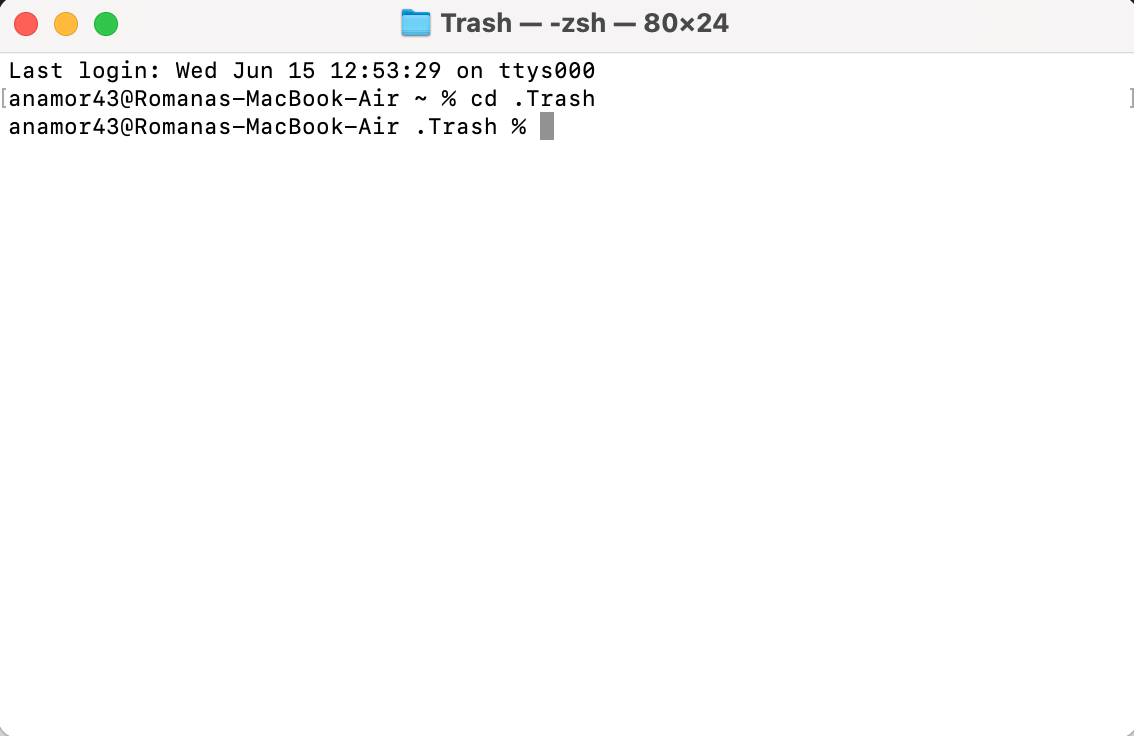
- Kopier og lim deretter inn denne kommandoen og trykk Return:
ls -al ~/.Trash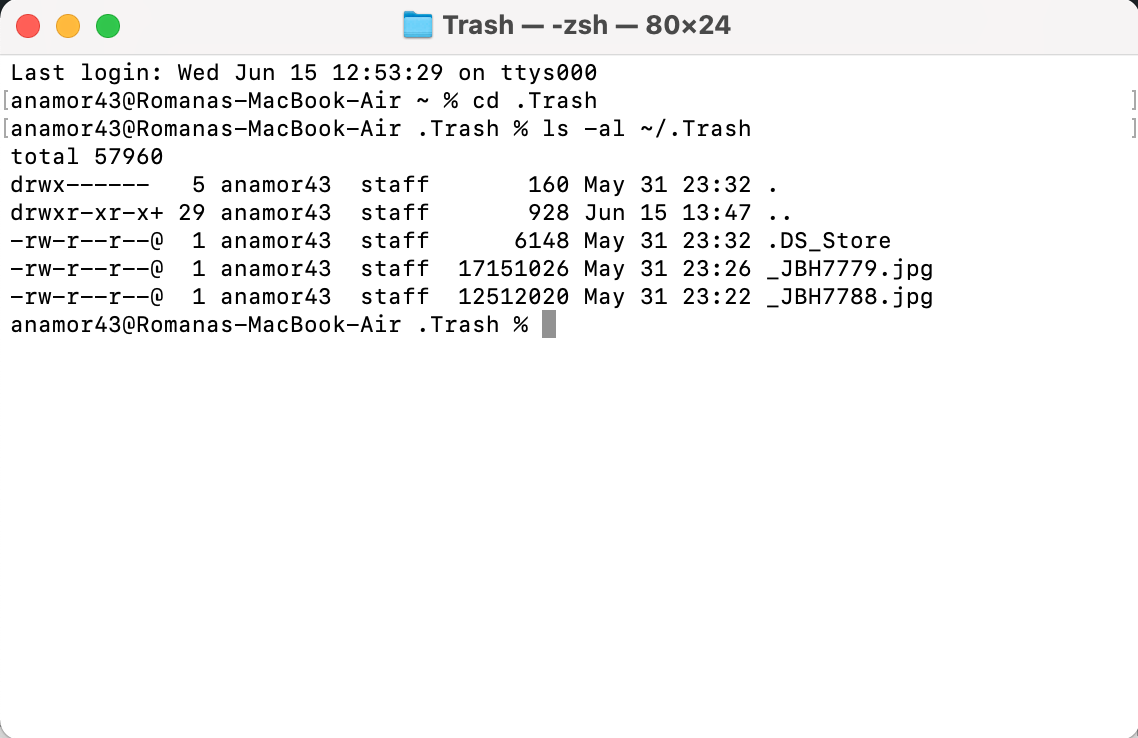
Du vil se en liste over filer som for øyeblikket er i papirkurven din. Sjekk nå om filene du trenger er der. Hvis du finner filene du vil gjenopprette, må du også fullføre følgende trinn:
- For å flytte en fil tilbake til skrivebordet, bruk denne kommandoen:
mv filename ~/Desktop/ - For å flytte den til Dokumenter eller en annen plassering, erstatt ~/Desktop/ med ønsket sti
- For filer med mellomrom i navnet, sett filnavnet i anførselstegn:
mv "my important file.pdf" ~/Desktop/
For eksempel, for å gjenopprette en fil kalt “report.docx” og flytte den til Dokumenter-mappen: mv report.docx ~/Documents/
Hvis du ikke ser filene dine, betyr det at de allerede er permanent slettet fra papirkurven. På dette tidspunktet må du gå tilbake til seksjon for gjenopprettingsmetoder ovenfor og prøve en av datagjenopprettingsverktøyene eller sikkerhetskopieringsmetodene. Husk, hvis du ved et uhell tømte papirkurven på Mac, jo raskere du bruker gjenopprettingsprogramvare, desto bedre er sjansene for å få tilbake filene.
Alternativ #2: Gjør søppelbøtten til en mappe på skrivebordet
Hvis du vil ha rask tilgang til Macens papirkurv uten å måtte bruke Dock, kan du lage en snarveismappe rett på skrivebordet ditt. Slik setter du det opp:
- Åpne Terminal (gå til Launchpad og skriv Terminal i søkefeltet).
- Kopier og lim inn følgende kommando i Terminal-vinduet og trykk på Return-tasten:
ln -s ~/.Trash ~/Desktop/Trash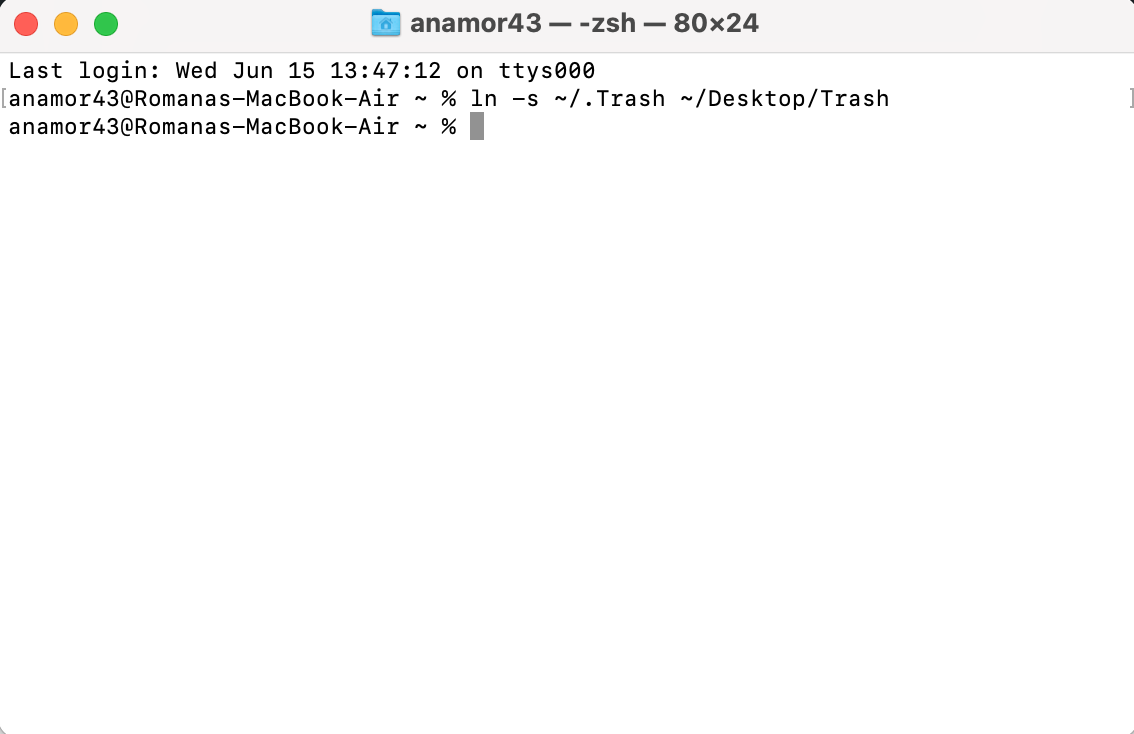
- Gå til skrivebordet på Mac’en din og se etter en mappe kalt Papirkurv (det vil se ut som en vanlig mappe).
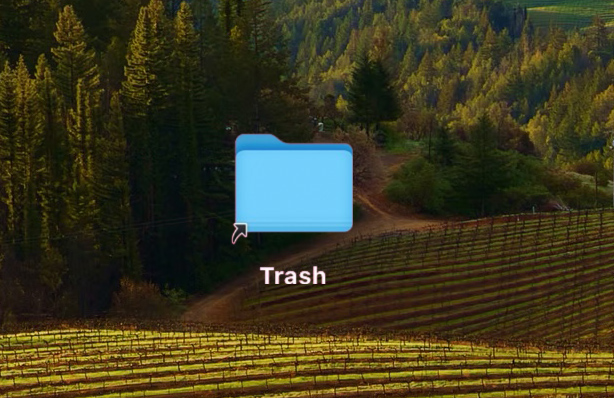
Når du dobbeltklikker på denne papirkurven på skrivebordet ditt, åpner det det standard papirkurv-vinduet der du kan:
- Vis alle slettede filer som venter på å bli fjernet permanent.
- Gjenopprett filer ved å dra dem tilbake til hvilken som helst plassering på din Mac.
- Tøm papirkurven ved å høyreklikke og velge Tøm papirkurven .
- Sorter slettede elementer etter navn, slettedato, eller størrelse.
Mappen fungerer akkurat som det vanlige Papirkurv-ikonet på Docken din, bare på et annet sted. Du kan til og med dra filer direkte til denne skrivebordsmappen for å slette dem.
Konklusjonen
Nå vet du flere måter å gjenopprette tømt papirkurv på Mac og forstår at nøkkelen er å handle raskt fordi hvert minutt teller når du prøver å gjenopprette slettede filer fra papirkurven på Mac, spesielt på nyere modeller med SSD-er og TRIM. Og selv om gjenoppretting ofte er vellykket, er ingenting bedre enn å ha en solid sikkerhetskopieringsstrategi, så vurder å sette opp Time Machine hvis du ikke allerede har gjort det (din fremtidige selv vil takke deg).
Hjalp denne guiden deg med å gjenopprette dine tapte filer? Vi vil gjerne høre om din opplevelse. Hvilken metode fungerte for deg? Var det spesialisert programvare som Disk Drill, Time Machine-sikkerhetskopier, eller til og med profesjonelle tjenester? Legg igjen en kommentar nedenfor.
FAQ:
- Se etter filene i macOS-papirkurven (hvis den ikke er tømt ennå).
- Bruk et pålitelig datagjenopprettingsprogram som Disk Drill til å skanne etter og gjenopprette permanent slettede filer.
- For forretningskritiske data, vurder profesjonelle datagjenopprettingstjenester hvis programvareløsninger ikke fungerer.
- Åpne Finder.
- Trykk Command + Shift + G for å åpne Gå til mappe-menyen.
- Skriv ~/.Trash i tekstboksen og trykk Enter.




